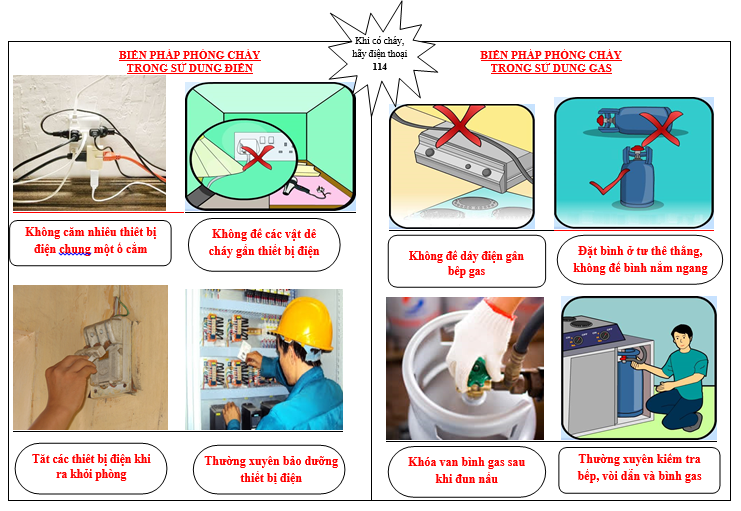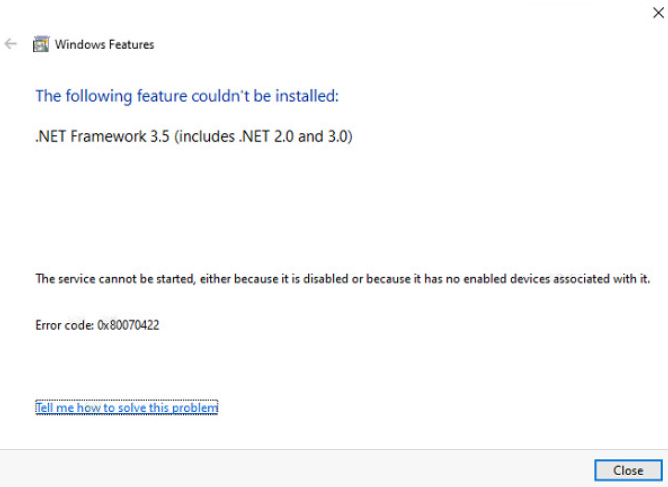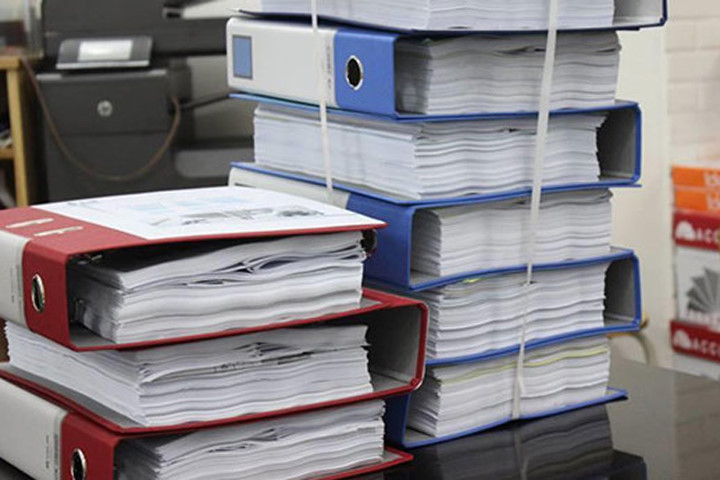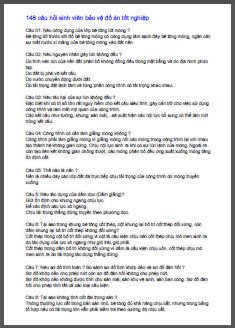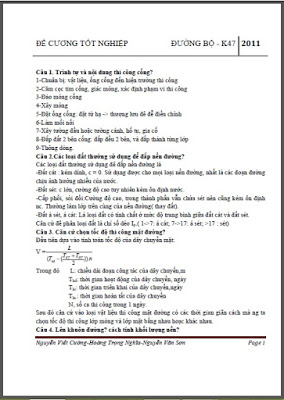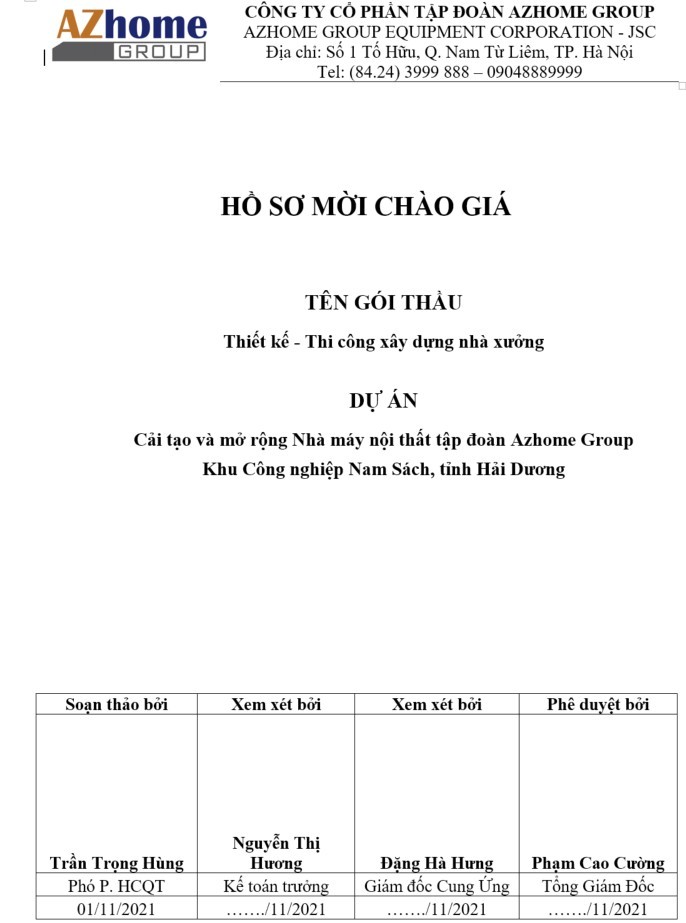lỗi NET Framework khi cài phần mềm và cách khắc phục
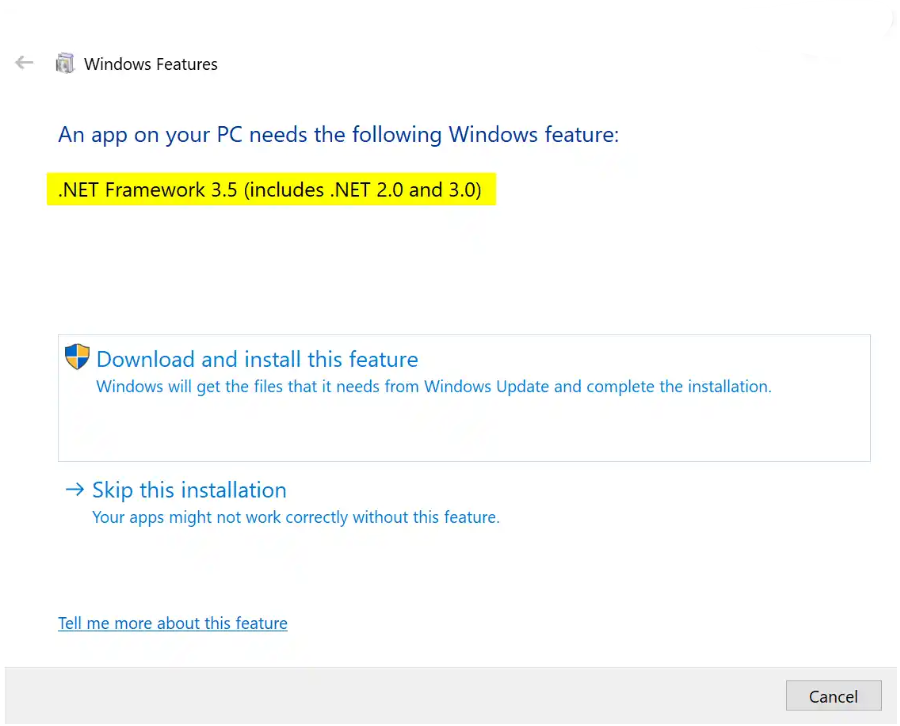
lỗi NET Framework khi cài phần mềm và cách khắc phục
+ Tham gia nhóm Zalo chia sẻ tài liệu
+ Zalo hỗ trợ 0912.07.64.66 bạn cần tìm tài liệu gì nhắn tin zalo này
+ Xem thêm: Tài liệu xây dựng khác
Khi cài phần mềm xong và bật lên rất dễ chúng ta gặp phải thông báo như ảnh dưới.
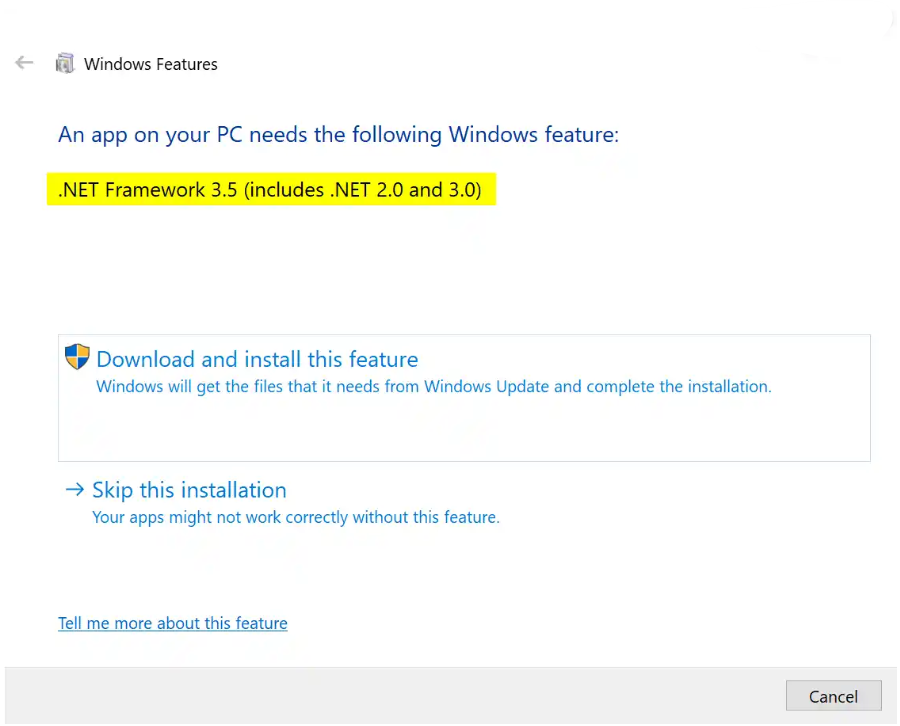
Và chúng ta kích vài lựa chọn đầu tiên: “Download and install this feature” rồi nhận được thông báo như hình dưới.
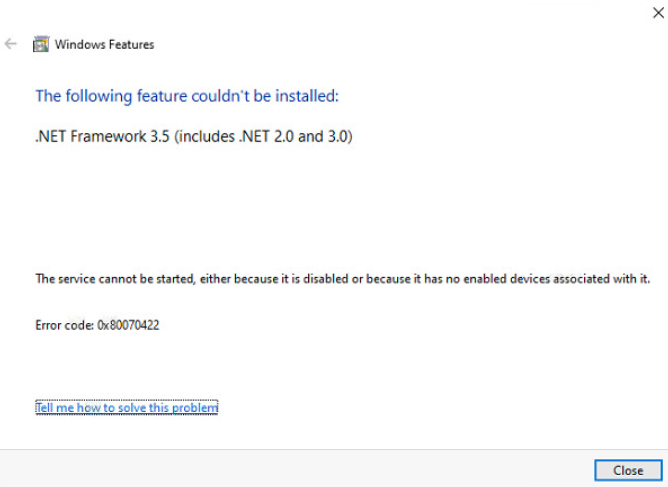
Và cuối cùng chúng ta không thể mở phần mềm lên được. Nếu bạn gặp lỗi này thì bài viết này mình sẽ hướng dẫn cách khắc phục lỗi này.
Nếu bạn ngại khắc phục, có thể nhắn tin cho zalo: 0356818786 để mình giúp. Còn nếu bạn có thể tự làm được thì hay làm theo các bước hướng dẫn sau.
Bước 1: Các bạn thoát khỏi quá trình cài đặt NET Framework, sau đó nhấp chuột trái vào biểu tượng Windows, nhập từ khóa “Service” vào thanh tìm kiếm và nhấn vào kết quả vừa tìm kiếm.
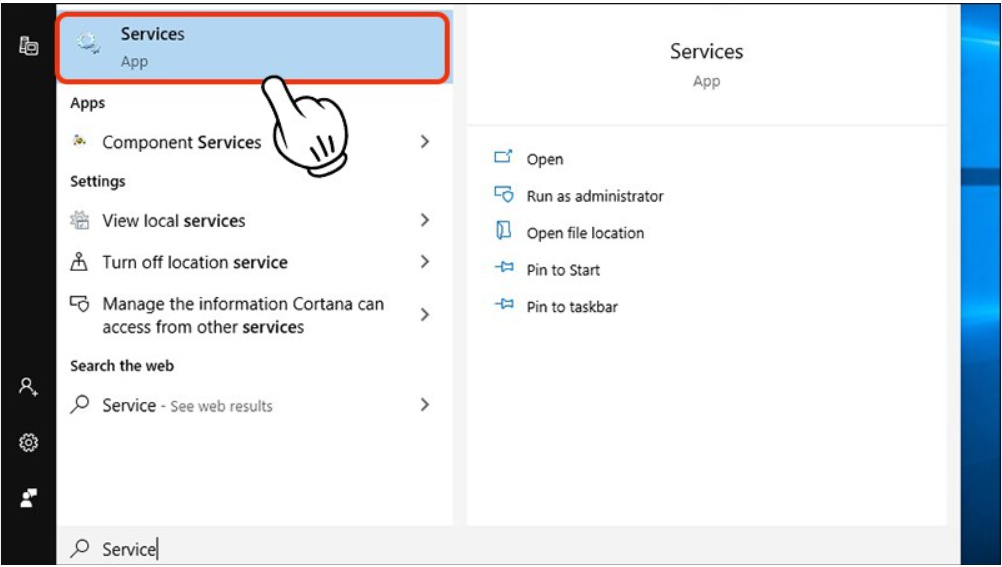
Tìm và mở Service
Bước 2: Bạn kéo xuống dưới tìm và nhấp chuột phải vào Windows update và chọn Properties.
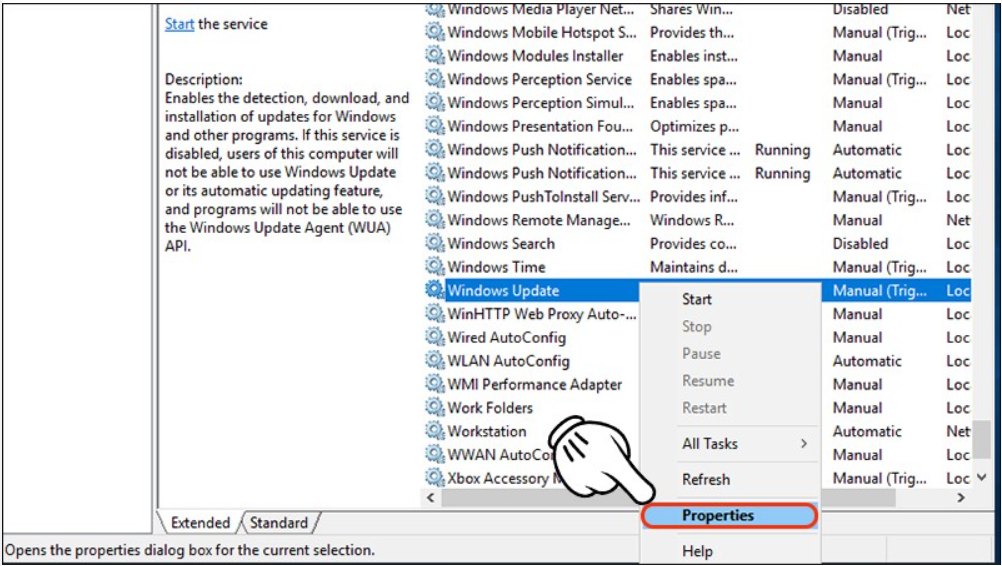
Nhấp chuột phải vào Windows update và chọn Properties
Bước 3: Tại đây bạn chọn General, chỉnh mục Startup type về Automatic, nhấn vào Start.
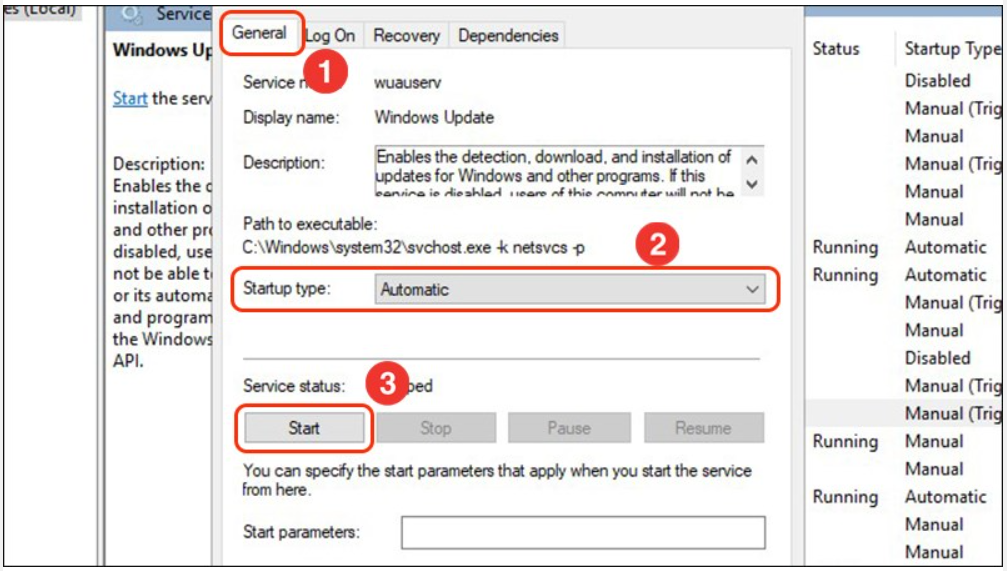
Chỉnh Startup type về Automatic, nhấn vào Start
Bước 4: Nhấn tổ hợp phím Windows +R để mở hộp thoại Run. Sau đó nhập “gpedit.msc” rồi nhấn OK.
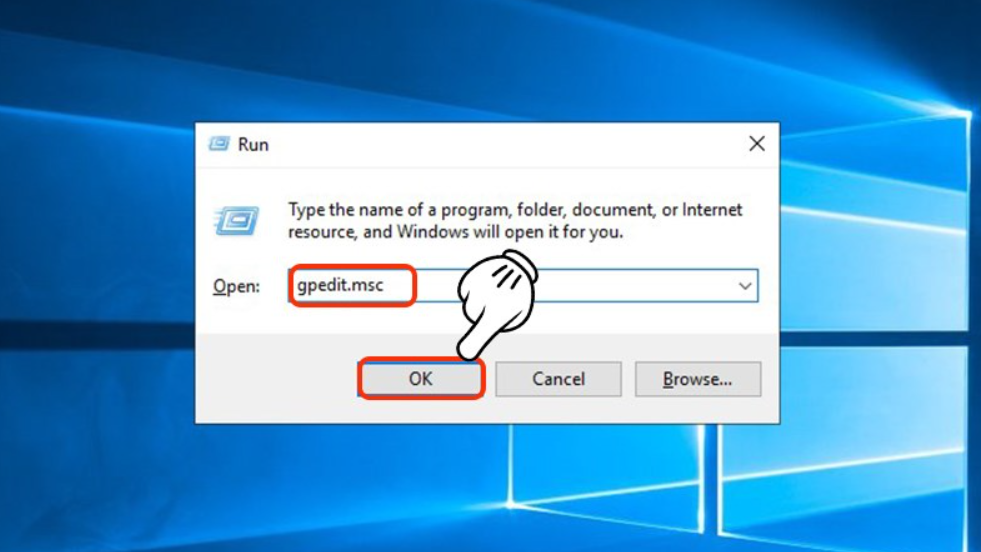
Mở hộp thoại Run và nhập “gpedit.msc” rồi OK
Bước 5: Bạn chọn lần lượt theo thứ tự sau: nhấn vào Computer Configuration, sau đó chọn Administrative Templates rồi click đúp vào System.
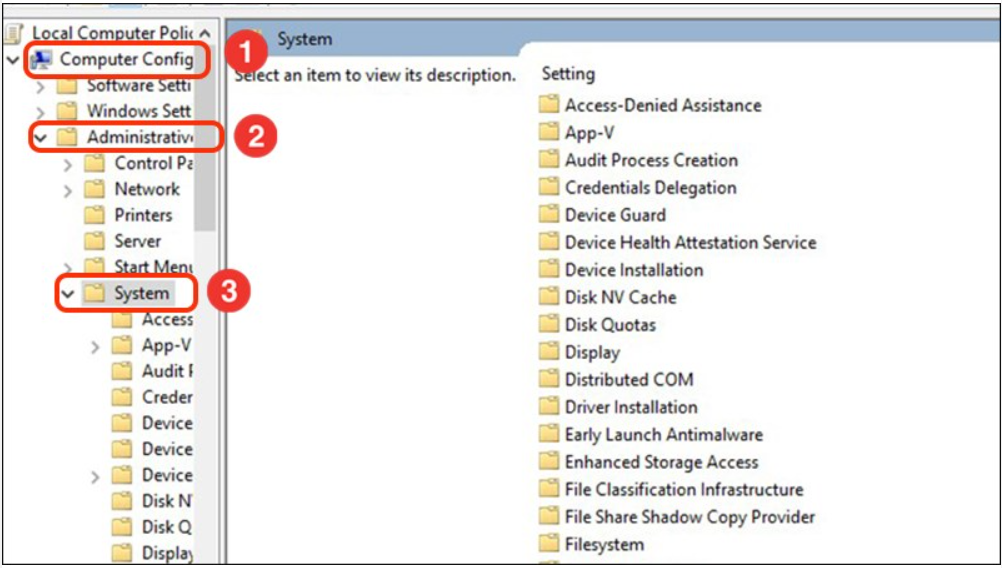
Computer Configuration / Administrative Templates / System.
Bước 6: Kéo xuống tìm và nhấp phải vào mục Specify settings for optional compenent installation and component repair chọn Edit.
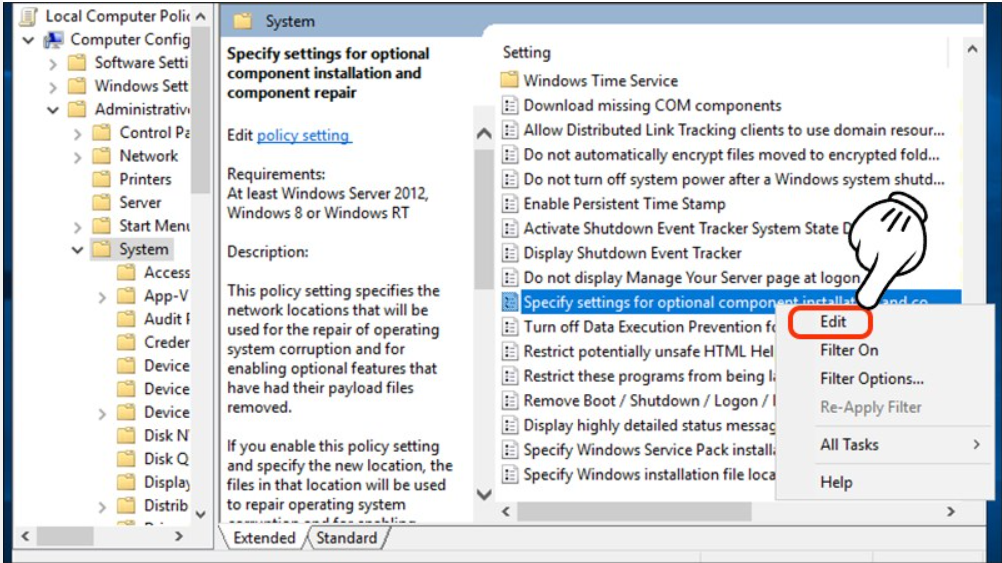
Nhấp phải Specify settings for optional compenent installation and component repair chọn Edit.
Bước 7: Tick vào Enable cuối cùng nhấn OK.
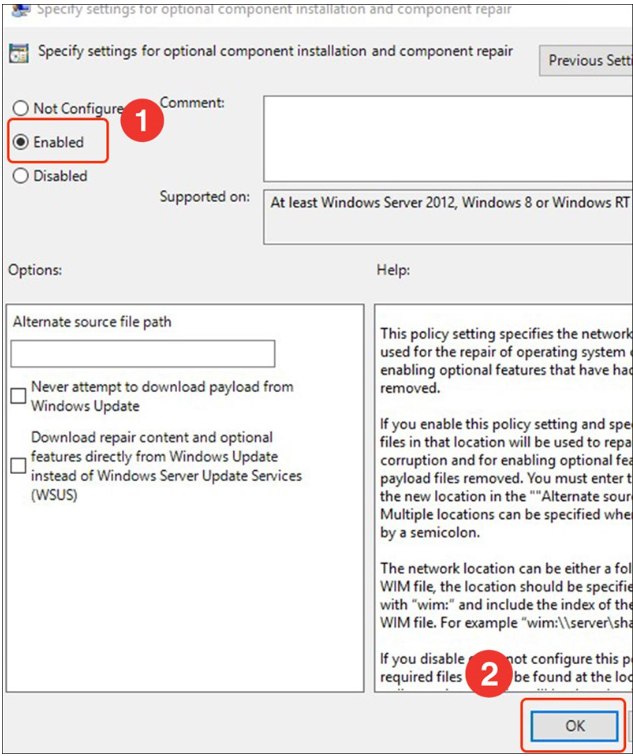
Click vào Enable và nhấn OK
Trên đây là cách khắc phục lỗi không cài được NET Framework đơn giản trên Windows, hay cụ thể là bạn cài xong phần mềm mở lên báo lỗi Net Framework. Bạn hãy tham khảo và thao tác theo các bước hướng dẫn chi tiết trên nhé. Nếu bạn bạn vẫn chưa làm được hãy nhắn tin cho zalo: 0356818786 để mình giúp. Chúc bạn thành công!!
Bước 1: Chuyển khoản phí tải vào stk dưới và gửi hình ảnh sau chuyển khoản vào Zalo 0912.07.64.66 để xác nhận.
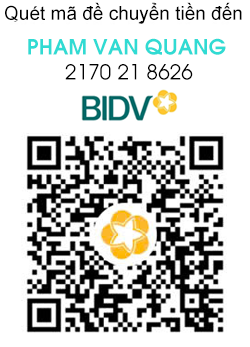
Bước 2: Copy link tài liệu này trên thanh địa chỉ gửi vào Zalo 0912.07.64.66 để nhận tài liệu.
Cách khác: Đăng kí tài khoản VIP tải miễn phí 1 năm và vào group nhận tài liệu mới mỗi ngày là 500K qua Zalo 0912.07.64.66.
Ghi chú: Tài liệu chỉ mang tính chất tham khảo và nghiên cứu. Mình xin chút phí để duy trì việc chia sẻ tài liệu thường xuyên. Bạn thông cảm nếu việc này làm bạn khó chịu.
Bạn không biết Tải Tài Liệu như thế nào ? 👉 Xem Cách Tải 👉